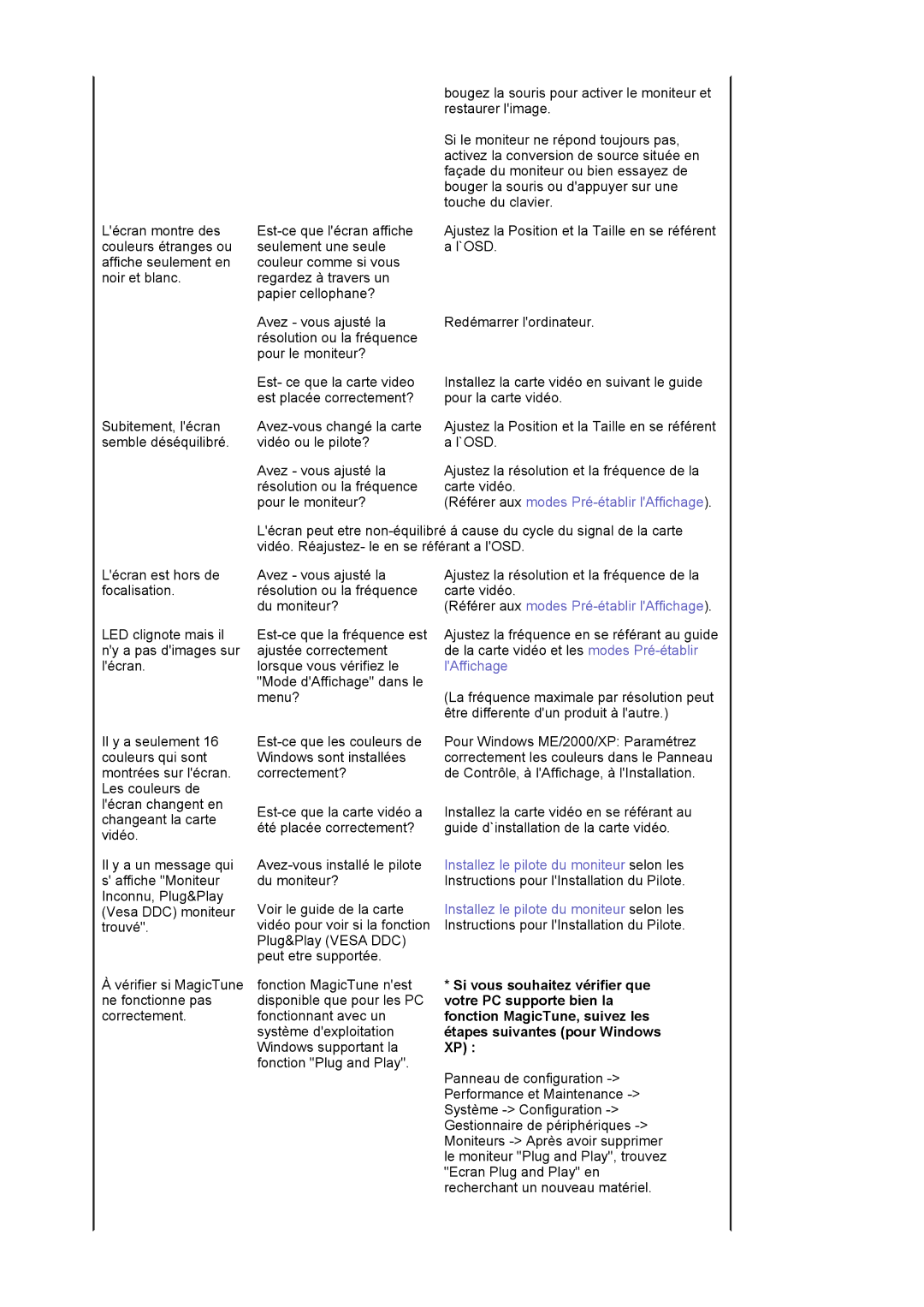L'écran montre des couleurs étranges ou affiche seulement en noir et blanc.
Avez - vous ajusté la résolution ou la fréquence pour le moniteur?
bougez la souris pour activer le moniteur et restaurer l'image.
Si le moniteur ne répond toujours pas, activez la conversion de source située en façade du moniteur ou bien essayez de bouger la souris ou d'appuyer sur une touche du clavier.
Ajustez la Position et la Taille en se référent a l`OSD.
Redémarrer l'ordinateur.
Subitement, l'écran semble déséquilibré.
Est- ce que la carte video est placée correctement?
Avez - vous ajusté la résolution ou la fréquence pour le moniteur?
Installez la carte vidéo en suivant le guide pour la carte vidéo.
Ajustez la Position et la Taille en se référent a l`OSD.
Ajustez la résolution et la fréquence de la carte vidéo.
(Référer aux modes Pré-établir l'Affichage).
L'écran peut etre
L'écran est hors de focalisation.
LED clignote mais il n'y a pas d'images sur l'écran.
Il y a seulement 16 couleurs qui sont montrées sur l'écran. Les couleurs de l'écran changent en changeant la carte vidéo.
Il y a un message qui s' affiche "Moniteur Inconnu, Plug&Play (Vesa DDC) moniteur trouvé".
Avez - vous ajusté la résolution ou la fréquence du moniteur?
Voir le guide de la carte vidéo pour voir si la fonction Plug&Play (VESA DDC) peut etre supportée.
Ajustez la résolution et la fréquence de la carte vidéo.
(Référer aux modes
Ajustez la fréquence en se référant au guide de la carte vidéo et les modes
(La fréquence maximale par résolution peut être differente d'un produit à l'autre.)
Pour Windows ME/2000/XP: Paramétrez correctement les couleurs dans le Panneau de Contrôle, à l'Affichage, à l'Installation.
Installez la carte vidéo en se référant au guide d`installation de la carte vidéo.
Installez le pilote du moniteur selon les Instructions pour l'Installation du Pilote.
Installez le pilote du moniteur selon les Instructions pour l'Installation du Pilote.
À vérifier si MagicTune | fonction MagicTune n'est |
ne fonctionne pas | disponible que pour les PC |
correctement. | fonctionnant avec un |
| système d'exploitation |
| Windows supportant la |
| fonction "Plug and Play". |
*Si vous souhaitez vérifier que votre PC supporte bien la fonction MagicTune, suivez les étapes suivantes (pour Windows XP) :
Panneau de configuration